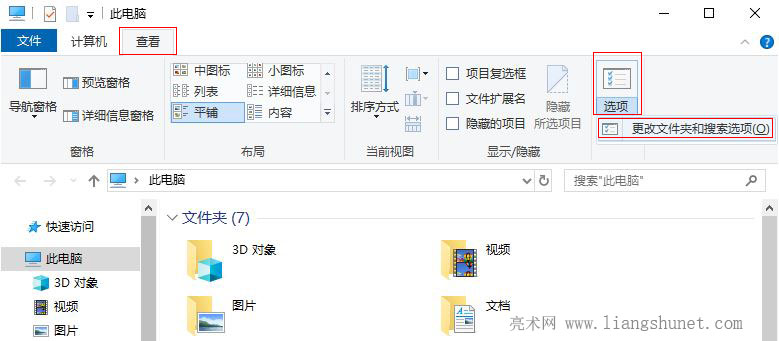Windows > 正文
Windows > 正文如何更改文件类型(3种方法)
电脑中有很多种文件,每种文件都以它们的扩展名标识,如,扩展名为 .txt,则说明是文本文件;扩展名为 .mp3,说明是歌曲文件等。既然如此,更改文件类型是不是修改文件扩展名就可以了呢?
对大多数文件来说,修改文件扩展名后,文件类型虽然改变了,却不能正常打开,因为不同的文件类型编码方式不同,扩展名是变了,但文件的编码方式却没有变。如果改前的文件类型与改后的文件类型编码方式相同,则更改文件类型后有可能正常打开。所以,一般不推荐修改文件扩展名来更改文件类型,那么如何更改文件类才是可取之法?以下是几种更改方法:
一、更改文件类型方法一:另存为
有些文件可通过另存为来更改其文件类型,前提是操作它的软件提供这个功能。例如,可以把 bmp 类型的图片随意另存为 jpg 类型的图片,有这个功能的软件有很多,如系统的画图工具、图像处理软件 Photoshop 等等。
对于压缩格式的文件(.rar、.zip),只需用解压软件解压就可以了。
二、更改文件类型方法二:转换格式
对于不能另存为的文件类型,可通过转换格式更改其文件类型,前提是有这方面的转换软件。
例如:
1、可以把 pdf 类型的文件转换为 Word 文档,除 Word 自带的工具有这个功能外,还有很专业转换软件,搜索 pdf转换word软件就可以找到。
2、可以把图片转换为 Word 文档(提取图片中的文字),Word 自带的工具也有此功能,还可以找专业的提取软件。
3、把 rmvb(rm)转换为 avi 或 dvd 格式,avi 转换为 mp3、wav 等;对于这类视频、音频文件类型的相互转换,有专门的视频格式转换和音频格式转换软件。
三、更改文件类型方法三:修改扩展名
右键待更改的文件,把扩展名改为想要的类型即可;例如,把文本文件(日记.txt)改为网页文件(日记.html),只需把 txt 改为 html 即可。
如果文件扩展名没有显示,可以按以下步骤让它显示:
Windows 7 和 XP:打开一个文件夹 → “工具”菜单 → 文件夹选项 → “查看”选项卡 → 去掉“隐藏已知文件类型的扩展名”前面的勾 → 确定。
提示:若“文件夹的菜单栏”没有显示,按一下 Alt 键即可。
Windows 10 和 8:
1、打开一个文件夹,选择“查看”,单击“选项”(或点击“选项”图标),如图1所示:
图1
2、在弹出的菜单中,选择“更改文件夹和搜索选项”,打开“文件夹选项”窗口,选择“查看”选项卡,往下拖右边的滚动条找到“隐藏已知文件类型的扩展名”,不勾选它,如图2所示:
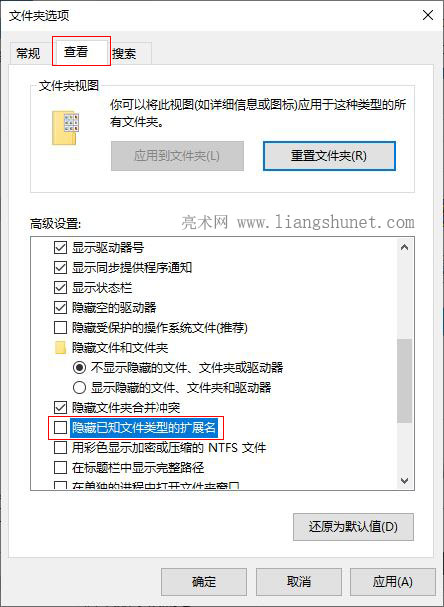
图2
3、单击“确定”,则文件扩展名显示出来。
以上就如何更改文件类型的3种方法,为保证更改类型后的文件能打开,一般采用方法一和二。如果确定更改前后的文件类型相同,可采用方法三;如果更改扩展名后,文件打不开了,可以把扩展名改回去,文件仍然没有问题。
四、文件没有扩展名不知道文件类型怎么打开
1、尝试给文件加上常见的扩展名,例如:.txt、.htm、.xml;.jpg、.gif、.png、.bmp、.tiff;.mp3、.mp4、.mkv、.avi、.rmkv、.rm、.wma、.mpeg;.doc、.docx、.xls、.xlsx、.ppt、.pptx;.psd、.cdr、.ai;.exe、.bat、.msi;.mdf、asp、.aspx、.php、.cs 等。
2、尝试用播放器播放。如果是图片或视频,功能多的播放器可以播放出来。